Excel: comment appliquer les connecteurs AND, OR, NOT et XOR
Cours et tutoriel excel / cours excel gratuit / tutoriel excel gratuit
Bienvenue dans ce cours Excel qui vous montre les connecteurs logiques ET; OU; NON et XOR
Définition
Les Fonctions Logiques dans la définition du Test Comparatif utilisent comme comparaison les opérateurs logiques : égal, supérieur, inférieur, etc.
Lors de la mise en place d’une fonction logique Excel, il peut être nécessaire de vérifier plusieurs critères, à cet effet les connecteurs logiques ET ; OU et NE PAS vous permettent d’exprimer le test logique de manière plus flexible.
Avec la version 2013, Excel a introduit une nouvelle fonction logique (exclusive) : XOR.
Ces quatre fonctions sont donc appliquées lorsque vous souhaitez effectuer une comparaison avec plusieurs conditions.
Dans ce didacticiel, les connecteurs logiques d’Excel sont expliqués et appliqués, et comment étendre l’utilisation de ces fonctions pour créer des tests logiques plus élaborés en imbriquant ces comparaisons dans d’autres fonctions.
Excel : introduction à l’application des connecteurs logiques ET et OR
La conjonction connectif ET exprime à titre indicatif le mot « ET » de notre langue et permet de combiner 2 ou plusieurs critères au sein de la Fonction. La conjonction est considérée VRAIE uniquement si tous les critères conjoints sont VRAI.
Par conséquent, si l’opérateur E est utilisé, toutes les valeurs doivent être vraies pour que le résultat de l’expression soit VRAI.
L’opérateur OR, qui représente à titre indicatif le mot “ou” de notre langage, permet également de combiner 2 ou plusieurs critères au sein de la Fonction. Contrairement à l’opérateur ET, une seule valeur est vraie pour que le résultat de l’expression soit renvoyé comme TRUE.
:: Les fonctions logiques AND, OR, NON et XOR fonctionnent sur des variables qui ne peuvent prendre que des valeurs TRUE ou FALSE.
La fonction logique ET (Syntaxe et exemple d’application)
La fonction logique ET (nom anglais de la fonction AND) renvoie comme résultat TRUE si tous les arguments ont la valeur TRUE et renvoie FALSE si un ou plusieurs arguments ont la valeur FALSE.
Syntaxe de la fonction
= ET (logique1; logique2; …)
Dans lequel : Logico1 ; logique2 ; … il y a de 1 à 30 arguments de comparaison qui peuvent avoir une valeur VRAI ou FAUX.
Dans l’exemple montré dans l’image, une fonction ET est proposée qui vérifie si le secteur et la ville sont respectivement égaux à Chaussures et Vérone.
Ce n’est que dans le cas du vendeur Bianchi que les deux valeurs sont vraies. Dans le cas du vendeur Rossi et Neri, le résultat renvoyé par la fonction est FALSE.
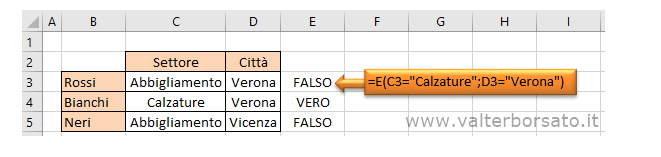
La fonction logique NOT (Syntaxe et exemple d’application)
La fonction NOT (nom anglais de la fonction NOT) prend un seul argument logique et l’inverse de TRUE à FALSE. Ce n’est pas un opérateur logique et est utilisé pour inverser une valeur logique et par conséquent transformer ce qui est FAUX en VRAI ou vice versa.
Syntaxe de la fonction :
= NON (logique)
Dans lequel : l’argument logique représente une valeur ou une expression unique et unique qui peut aboutir à VRAI ou FAUX.
Apparemment, cette fonction ne semble pas très applicable, mais dans certaines fonctions, il peut être utile de vérifier quand un certain argument n’est pas satisfait.
Dans l’exemple illustré, la fonction ne sert PAS à exclure tous ceux qui font partie de la production.
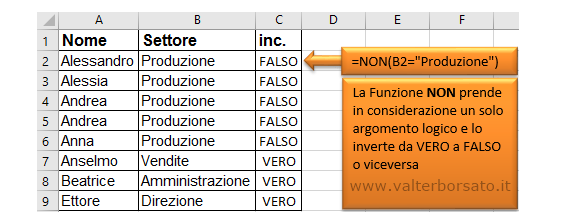
Appliquez des connecteurs logiques : imbriquez la fonction ET (); et la fonction OU ()
Considérez le tableau représenté dans l’image ci-dessous, dans lequel vous souhaitez mettre en place une fonction SI pour calculer une incitation économique à verser à une personne si elle a un minimum d’années de travail et appartient à un secteur de production spécifique.
Ce type de recherche introduit la nécessité d’utiliser les connecteurs logiques de conjonction et de disjonction, spécifiquement exprimés par la fonction E et la fonction OU.
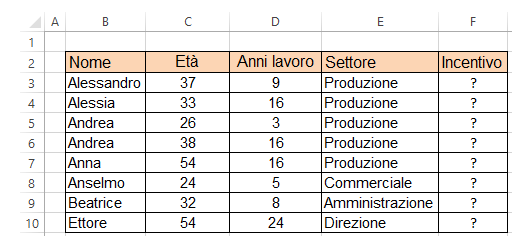
Appliquez des connecteurs logiques : imbriquez la fonction ET (); et la fonction OU ()
Considérez le tableau représenté dans l’image ci-dessous, dans lequel vous souhaitez mettre en place une fonction SI pour calculer une incitation économique à verser à une personne si elle a un minimum d’années de travail et appartient à un secteur de production spécifique.
Ce type de recherche introduit la nécessité d’utiliser les connecteurs logiques de conjonction et de disjonction, spécifiquement exprimés par la fonction ET et la fonction OU.
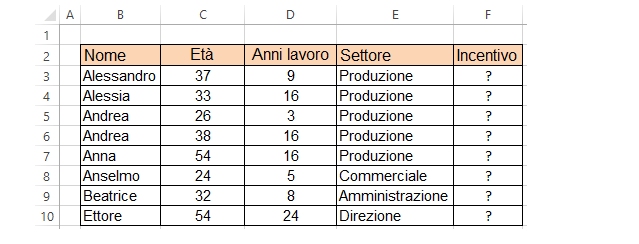
Imbriquer la fonction ET et OU comme test logique de la fonction SI
Exemple : Par rapport aux données ci-dessus, nous souhaitons offrir une incitation de 100 euros à ceux qui travaillent dans le secteur de la production depuis plus de 10 ans.
Il faut donc avoir une condition VRAI pour les deux valeurs, âge supérieur à 10 ans, et secteur égal à la production.

Si la fonction O a été utilisée dans l’expression, c’est :
= SI (OU (C2> 10; D2 = “Production”); 100,0)
le résultat rendu aurait été que tous ceux qui sont en production et tous ceux qui ont plus de 10 ans de travail se verraient reconnaître la valeur 100 !

Autres exemples de réglage des fonctions logiques ET, OU et NON
Dans le tableau ci-dessous, certaines expressions sont formulées dont le résultat si VRAI ou FAUX apparaît évident dans la colonne G.
Dans le premier cas, le résultat est FAUX car avec la fonction ET les trois critères doivent être vrais. Les deux premiers sont vrais mais le troisième est faux. En fait, la cellule E3 ne dit pas Trévise mais Padoue.
Dans le second cas (ligne 4) le résultat est VRAI car les trois critères sont vrais.
Aux lignes 5 et 6, on utilise la fonction OU. Dans cette expression il suffit qu’un seul critère (ligne 5) soit vrai pour obtenir le résultat VRAI.
Au contraire, pour obtenir le résultat FAUX (ligne 6) aucun critère exprimé dans la Fonction ne doit être vrai.
Plus particulière et peut-être moins utilisée est la fonction NON, à la ligne 8 de l’expression on vous demande de vérifier que la donnée en C8 n’est PAS “Padoue” évidemment le résultat est VRAI puisqu’en C8 il s’écrit Vérone.
Au contraire, à la ligne 9, FALSE est retourné, car il est demandé de vérifier que le texte Verona n’est PAS contenu dans C9.
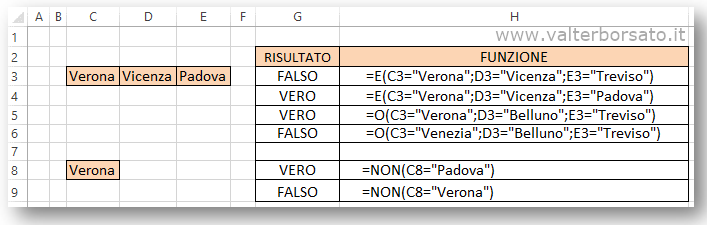
La fonction logique XOR (Syntaxe et exemple d’application)
La fonction XOR (nom identique dans la version anglaise) applique ce qu’on appelle un OU exclusif, par opposition à la fonction OU logique qui applique un OU inclusif. La fonction XOR peut être bien représentée dans l’expression latine “aut aut” ou un “ou” disjonctif avec le sens de “soit ceci ou cela”. donc un seul des deux mais pas les deux. Le concept de XOR est souvent présent dans les processus de programmation.
Syntaxe de la fonction :
= OU exclusif (logique1 ; [logique2] ; …)
Dans lequel : le premier argument Logical1 est obligatoire, les valeurs logiques suivantes sont facultatives. 1 à 254 conditions de comparaison pouvant renvoyer VRAI ou FAUX. Il peut s’agir de valeurs logiques, de tableaux ou de références.
Dans l’exemple illustré dans l’image ci-dessous. Les noms ne doivent apparaître que dans une seule province (Vérone ou Vicence).
La fonction insérée dans la cellule E3 est la suivante : = XOR (C3 = “X” ; D3 = “X”)
Contrairement à la fonction OU, la fonction XOR renvoie faux même si les deux provinces ont été sélectionnées. En fait, la fonction XOR nécessite qu’une seule valeur soit TRUE.
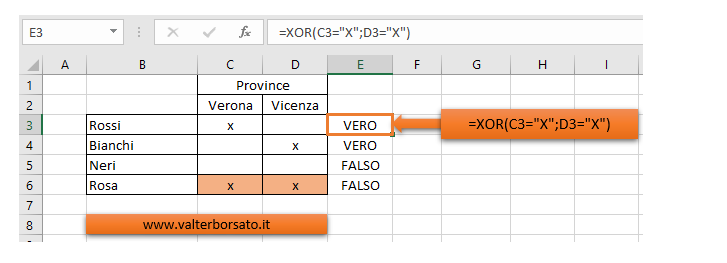
Différence entre la fonction OU et la fonction XOR
Si la comparaison de deux tests logiques était fausse, les deux fonctions renvoient FALSE.
Si dans la comparaison de deux tests logiques, l’un est vrai et l’autre est faux, les deux fonctions renvoient VRAI.
Différence. Si les deux tests logiques étaient vrais. La fonction OU renvoie TRUE, tandis que la fonction XOR (ou exclusif) renvoie FALSE.
Merci à www.valterborsato.it 🙂

